În absența unui profil personalizat pentru imprimanta curentă și tipul de hârtie, gestionarea culorilor poate fi transferată în driverul imprimantei. Consultați Când imprimați culoarea este determinată de imprimantă.
- Selectați Fișier> Imprimare.
- Selectați "Managementul culorilor" din meniul derulant.
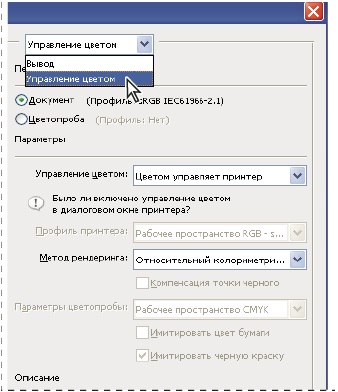
Pentru a afișa opțiunile de preprimare și opțiunile de gestionare a culorilor, selectați fila Color Management.
Profilul este afișat pe aceeași linie în paranteze.
Toate driverele de imprimantă au diferite opțiuni de gestionare a culorilor. Dacă nu este clar cum să activați gestionarea culorilor, consultați documentația imprimantei.
Notă: dacă primiți un avertisment că imaginea a depășit dimensiunea de imprimare, faceți clic pe Anulare, selectați Fișier> Imprimare., Și selectați caseta de selectare Fit to Sheet Format. Pentru a modifica dimensiunile hârtiei și setările pentru aspectul paginii, faceți clic pe fila Page Setup și apoi imprimați din nou imaginea.
Trimiteți-le prietenilor: